电脑上怎么搜索文件内容 电脑搜索文件内容的步骤
更新时间:2025-03-24 14:03:42作者:xiaoliu
在日常工作和学习中,我们常常需要在电脑上搜索特定的文件内容,想要快速准确地找到需要的信息,就需要掌握一些搜索文件内容的技巧和步骤。通过简单的操作,我们可以轻松地在电脑上搜索到所需的文件内容,提高工作效率和学习效果。接下来让我们一起来了解一下电脑搜索文件内容的步骤吧!
具体方法:
1.如下图所示,在某个文件夹。或是电脑里的某个磁盘,再或是整个电脑,里输入要搜索的内容。
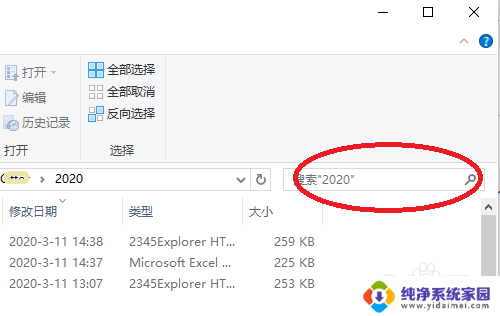
2.如下图所示,小编输入了一串数字编码,没有搜索到我需要的信息。
这说明,在该处没有文件或文件夹的名字,是和搜索内容有关的。
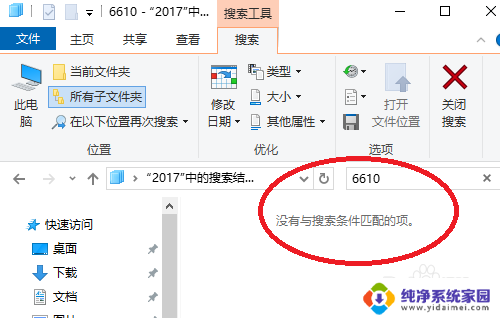
3.接下来,是打开搜索下面的“高级选项”,并勾选“文件内容”。
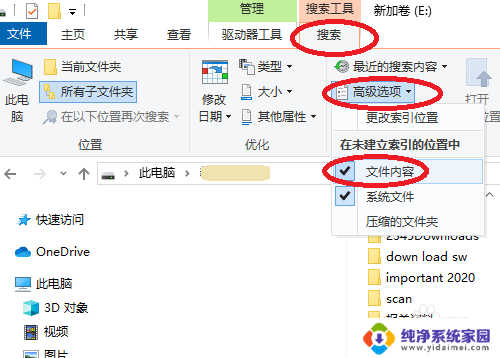
4.这时,在相同的地方,搜索相同的信息,搜索结果就不一样了。
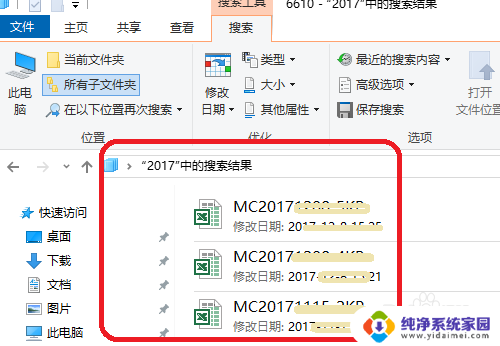
5.当然,如果该处确实没有我们需要的信息,那就换个地方,再用同样的方法再次搜索。
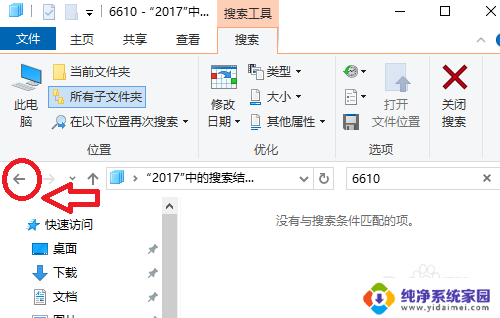
6.最后,当我们要结束搜索时,可以参照下图点击“关闭搜索”。
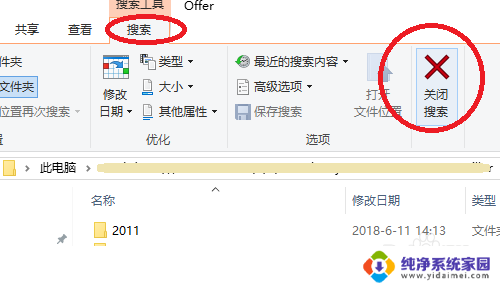
以上就是电脑上怎么搜索文件内容的全部内容,有出现这种现象的小伙伴不妨根据小编的方法来解决吧,希望能够对大家有所帮助。
电脑上怎么搜索文件内容 电脑搜索文件内容的步骤相关教程
- 如何搜索电脑中的文件或内容 电脑文件内容搜索技巧
- 怎么搜电脑文件中的关键内容 电脑文件内容搜索方法
- windows 搜索文件内容 Windows 10如何查找指定内容的文件
- 电脑搜索不能用 电脑搜索框无法搜索内容怎么办
- wps怎么搜索文档中的所需要内容 wps文档中搜索特定内容的技巧
- wps输入关键词怎么精确搜索 文本的一内容 wps输入关键词精确搜索文本内容的操作指南
- windows搜索文件夹 电脑如何使用高级技巧搜索文件和文件夹
- 记事本怎么搜索内容 记事本如何查找特定内容
- wps对单元格中内容进行头条搜索 wps单元格中内容如何进行头条搜索
- 百度搜索框里的内容怎么删不掉呢 电脑百度搜索记录删除方法
- 笔记本开机按f1才能开机 电脑每次启动都要按F1怎么解决
- 电脑打印机怎么设置默认打印机 怎么在电脑上设置默认打印机
- windows取消pin登录 如何关闭Windows 10开机PIN码
- 刚刚删除的应用怎么恢复 安卓手机卸载应用后怎么恢复
- word用户名怎么改 Word用户名怎么改
- 电脑宽带错误651是怎么回事 宽带连接出现651错误怎么办